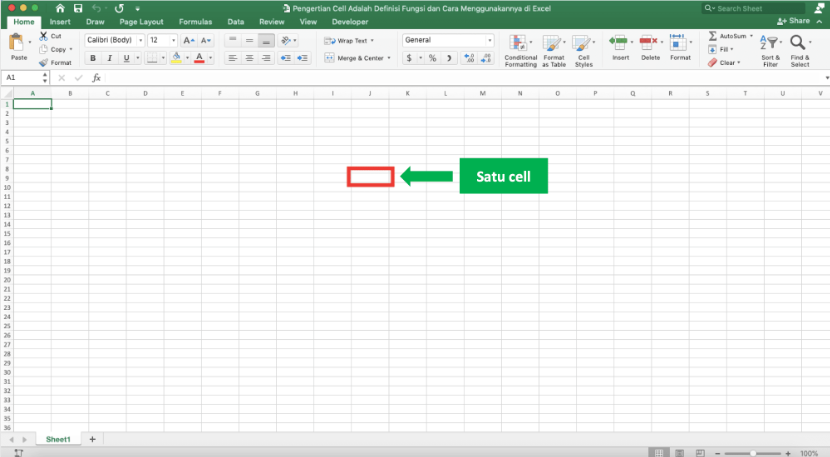Excel adalah salah satu program spreadsheet yang paling populer digunakan untuk mengelola data. Dalam dunia bisnis dan keuangan, Excel menjadi alat yang sangat penting untuk mengatur dan menganalisis data. Excel memungkinkan pengguna untuk membuat tabel, grafik, dan rumus matematika yang kompleks. Salah satu konsep dasar yang perlu dipahami dalam Excel adalah “sel”. Apa yang Dimaksud Dengan Sel dalam Excel? Sel adalah unit terkecil dalam spreadsheet Excel yang digunakan untuk menyimpan data. Pemahaman yang baik tentang konsep sel sangat penting dalam mengelola data dengan efisien dan efektif.
Daftar Isi :
Pengertian Sel dalam Excel
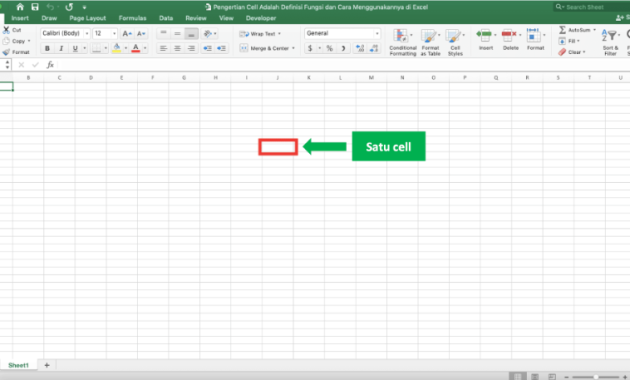
Sel dalam Excel dapat didefinisikan sebagai unit terkecil dalam spreadsheet yang digunakan untuk menyimpan data. Setiap sel memiliki alamat unik yang dikenal sebagai koordinat sel. Koordinat sel terdiri dari huruf yang mewakili kolom dan angka yang mewakili baris. Misalnya, sel A1 berarti sel di kolom A dan baris 1. Sel dapat berisi berbagai jenis data, termasuk angka, teks, tanggal, dan formula.
Sel digunakan dalam Excel untuk menyimpan dan memanipulasi data. Misalnya, pengguna dapat memasukkan angka ke dalam sel untuk melakukan perhitungan matematika, atau memasukkan teks ke dalam sel untuk membuat catatan atau label. Sel juga dapat digunakan untuk membuat rumus matematika yang kompleks dengan menggunakan operator matematika dan fungsi Excel.
Fungsi Sel dalam Excel
Sel memiliki beberapa fungsi penting dalam Excel. Pertama, sel digunakan untuk menyimpan data. Pengguna dapat memasukkan angka, teks, tanggal, atau formula ke dalam sel untuk mengorganisir dan menganalisis data. Sel juga dapat digunakan untuk melakukan perhitungan matematika dengan menggunakan operator matematika seperti tambah, kurang, kali, dan bagi.
Selain itu, sel juga dapat digunakan untuk membuat rumus matematika yang kompleks dengan menggunakan fungsi Excel. Fungsi Excel adalah perintah yang telah ditentukan sebelumnya yang digunakan untuk melakukan operasi matematika atau logika tertentu. Misalnya, pengguna dapat menggunakan fungsi SUM untuk menjumlahkan angka di beberapa sel, atau menggunakan fungsi IF untuk melakukan pernyataan logika.
Sel juga dapat digunakan untuk membuat grafik dan tabel di Excel. Pengguna dapat memilih sel tertentu dan menggunakan data di dalamnya untuk membuat grafik atau tabel yang menarik dan informatif.
Cara Memilih Sel dalam Excel
Memilih sel adalah langkah pertama dalam mengelola data di Excel. Berikut adalah panduan langkah demi langkah tentang cara memilih sel dalam Excel:
1. Klik pada sel pertama yang ingin Anda pilih.
2. Tahan tombol mouse dan seret ke sel terakhir yang ingin Anda pilih.
3. Lepaskan tombol mouse untuk menyelesaikan pemilihan.
Selain itu, ada beberapa cara lain untuk memilih sel dalam Excel. Anda dapat menggunakan tombol panah di keyboard untuk memindahkan kursor ke sel yang diinginkan. Anda juga dapat menggunakan kombinasi tombol Ctrl dan Shift untuk memilih beberapa sel secara bersamaan.
Mengetahui Koordinat Sel dalam Excel
Koordinat sel adalah cara untuk mengidentifikasi posisi suatu sel dalam spreadsheet Excel. Setiap sel memiliki koordinat unik yang terdiri dari huruf yang mewakili kolom dan angka yang mewakili baris. Misalnya, sel A1 berarti sel di kolom A dan baris 1.
Mengetahui koordinat sel sangat penting dalam mengelola data di Excel. Dengan mengetahui koordinat sel, pengguna dapat dengan mudah merujuk ke sel tertentu dalam rumus atau perintah lainnya. Misalnya, jika pengguna ingin menjumlahkan angka di sel A1 dan B1, mereka dapat menggunakan rumus =SUM(A1:B1).
Mengisi Sel dengan Data dalam Excel
Mengisi sel dengan data adalah langkah penting dalam mengelola data di Excel. Berikut adalah panduan langkah demi langkah tentang cara mengisi sel dengan data dalam Excel:
1. Klik pada sel yang ingin Anda isi dengan data.
2. Ketik data yang ingin Anda masukkan ke dalam sel.
3. Tekan tombol Enter pada keyboard untuk menyimpan data.
Selain itu, ada beberapa cara lain untuk mengisi sel dengan data dalam Excel. Anda dapat menyalin dan menempelkan data dari sel lain, atau menggunakan fungsi Excel seperti AutoFill untuk mengisi sel dengan pola data tertentu.
Mengubah Format Sel dalam Excel
Mengubah format sel adalah langkah penting dalam mengelola data di Excel. Format sel mengacu pada tampilan visual dari data di dalam sel, seperti jenis huruf, ukuran huruf, warna latar belakang, dan sebagainya.
Berikut adalah langkah-langkah untuk mengubah format sel dalam Excel:
1. Pilih sel atau sel-sel yang ingin Anda ubah formatnya.
2. Klik kanan pada sel dan pilih “Format Cells” dari menu yang muncul.
3. Di jendela “Format Cells”, pilih tab “Number” untuk mengubah format angka, atau tab “Font” untuk mengubah format huruf.
4. Pilih format yang diinginkan dan klik “OK” untuk menyimpan perubahan.
Mengubah format sel sangat penting dalam membuat laporan atau grafik yang menarik dan mudah dibaca. Dengan mengubah format sel, pengguna dapat menyoroti data penting, membuat angka lebih mudah dibaca, dan menyesuaikan tampilan data sesuai dengan kebutuhan mereka.
Menggabungkan Sel dalam Excel
Menggabungkan sel adalah langkah yang berguna dalam mengelola data di Excel. Menggabungkan sel berarti menggabungkan beberapa sel menjadi satu sel yang lebih besar. Hal ini berguna ketika pengguna ingin membuat judul atau label yang lebih besar atau ketika mereka ingin menggabungkan beberapa sel untuk membuat tabel atau grafik.
Berikut adalah langkah-langkah untuk menggabungkan sel dalam Excel:
1. Pilih sel-sel yang ingin Anda gabungkan.
2. Klik kanan pada sel dan pilih “Merge Cells” dari menu yang muncul.
3. Sel-sel yang dipilih akan digabungkan menjadi satu sel yang lebih besar.
Penting untuk diingat bahwa ketika sel-sel digabungkan, data di dalamnya juga akan digabungkan. Jadi, jika ada data di dalam sel-sel yang digabungkan, hanya data dari sel pertama yang akan ditampilkan di sel gabungan.
Menyisipkan Gambar atau Objek ke dalam Sel Excel
Menyisipkan gambar atau objek ke dalam sel Excel adalah langkah yang berguna dalam mengelola data di Excel. Dengan menyisipkan gambar atau objek ke dalam sel, pengguna dapat membuat laporan atau grafik yang lebih menarik dan informatif.
Berikut adalah langkah-langkah untuk menyisipkan gambar atau objek ke dalam sel Excel:
1. Pilih sel tempat Anda ingin menyisipkan gambar atau objek.
2. Klik kanan pada sel dan pilih “Insert” dari menu yang muncul.
3. Pilih “Picture” atau “Object” dari submenu yang muncul.
4. Pilih gambar atau objek yang ingin Anda sisipkan dan klik “OK” untuk menyisipkannya ke dalam sel.
Setelah gambar atau objek disisipkan ke dalam sel, pengguna dapat mengubah ukuran, posisi, dan tampilan gambar atau objek sesuai dengan kebutuhan mereka.
Menambahkan Formula pada Sel Excel
Menambahkan formula pada sel Excel adalah langkah penting dalam mengelola data di Excel. Formula adalah perintah matematika atau logika yang digunakan untuk melakukan perhitungan atau analisis data.
Berikut adalah langkah-langkah untuk menambahkan formula pada sel Excel:
1. Pilih sel tempat Anda ingin menambahkan formula.
2. Ketik tanda sama dengan (=) di dalam sel.
3. Ketik rumus matematika atau logika yang ingin Anda gunakan.
4. Tekan tombol Enter pada keyboard untuk menyimpan formula.
Ada banyak jenis formula yang dapat digunakan dalam Excel, termasuk SUM, AVERAGE, MAX, MIN, IF, dan banyak lagi. Setiap formula memiliki sintaks dan argumen yang berbeda, jadi penting untuk memahami cara menggunakan formula yang tepat untuk kebutuhan Anda.
Menyembunyikan atau Memblokir Sel dalam Excel
Menyembunyikan atau memblokir sel dalam Excel adalah langkah yang berguna dalam mengelola data di Excel. Dengan menyembunyikan atau memblokir sel, pengguna dapat melindungi data sensitif atau mengatur tampilan data yang lebih rapi dan terorganisir.
Berikut adalah langkah-langkah untuk menyembunyikan atau memblokir sel dalam Excel:
1. Pilih sel atau sel-sel yang ingin Anda sembunyikan atau blokir.
2. Klik kanan pada sel dan pilih “Format Cells” dari menu yang muncul.
3. Di jendela “Format Cells”, pilih tab “Protection” dan centang kotak “Hidden” atau “Locked” sesuai dengan kebutuhan Anda.
4. Klik “OK” untuk menyimpan perubahan.
Setelah sel-sel disembunyikan atau diblokir, pengguna dapat melindungi sel-sel tersebut dengan mengaktifkan proteksi lembar kerja. Proteksi lembar kerja akan mencegah pengguna lain untuk mengedit atau mengubah sel-sel yang telah disembunyikan atau diblokir.
Kesimpulan
Dalam artikel ini, kita telah membahas pentingnya pemahaman tentang konsep “sel” dalam Excel. Sel adalah unit terkecil dalam spreadsheet Excel yang digunakan untuk menyimpan dan memanipulasi data. Sel memiliki banyak fungsi penting dalam Excel, termasuk menyimpan data, membuat rumus matematika, mengubah format sel, menggabungkan sel, menyisipkan gambar atau objek, menambahkan formula, dan banyak lagi.
Dengan pemahaman yang baik tentang konsep sel dan fungsi-fungsinya, pengguna dapat mengelola data dengan lebih efisien dan efektif di Excel. Selain itu, pengguna juga dapat membuat laporan atau grafik yang menarik dan informatif dengan menggunakan fitur-fitur yang tersedia dalam Excel. Jadi, penting bagi setiap pengguna Excel untuk memahami konsep sel dan mempelajari cara menggunakan sel dengan baik.